|
Király Gyula: Programozás Quick-Basic nyelven
|
|
2. lecke A Q-BASIC PROGRAMOZÁSI KÖRNYEZETE
Régebben a Quick-Basic nyelv az MS-DOS operációs rendszer része volt, a legtöbb IBM kompatíbilis számítógépen megtalálható. A modern, 64 bites Windows-10 operációs rendszeren a DOSBox segédablakban futtatható. A program ingyenesen letölthető az Internetről. Kattints IDE! A 4.5-ös változat már futtatható (.exe) állományokat is tud készíteni. A programot 13 fő állomány alkotja, amelyek a következők:
A tömörített állomány letöltése után a kicsomagoláshoz célszerű ugyanazt a mappát választani, amiben a tömörítő fájl található. A program indításához az alábbi parancsikont használhatjuk:
Indítás után egy kék ablak jelenik meg, amelyben szürke mezőben a következő két lehetőség közül választhatunk: 1. Press Enter to see the Survival Guide (Nyomj Entert a Súgó megtekintéséhez!) 2. Press ESC to clear this dialog box (Nyomj ESC-t a párbeszéd-ablak eltüntetéséhez!) A programírás megkezdéséhez nyomjunk ESC-t.
ˇ A MENÜSOR A program úgy indul, hogy egy kék képernyő tetején menüsort látunk:Ebben legördülő menük vannak, amelyeket vagy egérkattintással, vagy ALT+kezdőbetű billentyű-kombinációval nyithatunk meg. A menüpontok közül vagy egérrel, vagy a kurzor-mozgató billentyűkkel és Enterrel, esetleg a világos betű beütésével választunk. A File menü tartalma:
Az Edit menü tartalma:
A New Sub menüponttal új alprogramot szerkesztünk, míg a New Function menüpont kiválasztásával a programon belül hívható alprogramot készíthetünk. A View menüpontról:
A Search menüpont:
A Run menü pontjai:
A Debug menü pontjai:
Az Options menüben beállíthatjuk a Quick-Basic megjelenését:
ˇ INFORMÁCIÓS SOR 
A képernyő alsó sora. Itt látjuk a leggyakrabban használt billentyűkombinációkat, valamint jobb oldalon a kurzor pozíciójának sor és oszlop koordinátáit.
ˇ A KÉPERNYŐ FELÉPÍTÉSE A képernyő alapállapotban 25 sort és 80 oszlopot tartalmaz. A sorok száma 1-25-ig, az oszlopok száma 1-80-ig terjed. A kiindulási pont a bal felső sarok. A Basic a két alsó sort magának tartja fenn, ezért meg kell elégednünk az első 23 sor használatával. Hogy a képernyő melyik helyén járunk, azt a kurzor jelzi. Alapállapotban a kurzor a képernyő bal felső sarkában van (1. Sor, 1. Oszlop).
|
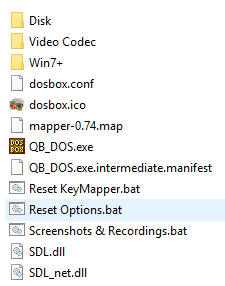

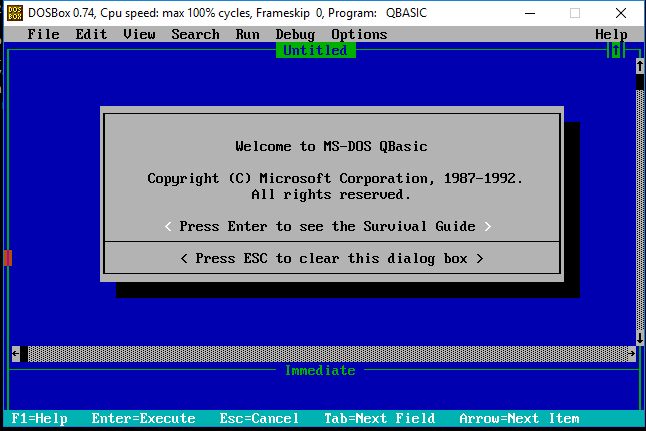
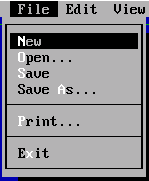 A menüben írhatunk új
programot (New Program), megnyithatunk már elmentett
programot (Open Program). Elmenthetjük programunkat (Save,
Save As) Nyomtathatunk (Print) és
kiléphetünk a programból (Exit).
A menüben írhatunk új
programot (New Program), megnyithatunk már elmentett
programot (Open Program). Elmenthetjük programunkat (Save,
Save As) Nyomtathatunk (Print) és
kiléphetünk a programból (Exit). 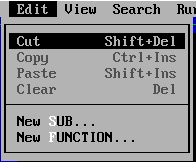 A Cut
menüponttal vágólapra vágjuk a kijelölt szövegrészt. A Copy
menüpont ugyanezt teszi, de nem tűnik el a kijelölt szövegrész. A
vágólapra másolt programrészletet a Paste menüponttal
illesztjük új helyére, míg a Clear menüpont törli a kijelölt
részt.
A Cut
menüponttal vágólapra vágjuk a kijelölt szövegrészt. A Copy
menüpont ugyanezt teszi, de nem tűnik el a kijelölt szövegrész. A
vágólapra másolt programrészletet a Paste menüponttal
illesztjük új helyére, míg a Clear menüpont törli a kijelölt
részt.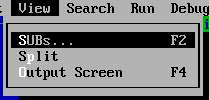 A Subs
menüpont a kapcsolódó alprogramok megtekintését teszi lehetővé. A
Split menüponttal ketté oszthatjuk a képernyőt, és az alsó
részben az alprogramot szerkeszthetjük. Az Output Screen
menüpont megmutatja, hogy a program hogyan néz majd ki a képernyőn.
A Subs
menüpont a kapcsolódó alprogramok megtekintését teszi lehetővé. A
Split menüponttal ketté oszthatjuk a képernyőt, és az alsó
részben az alprogramot szerkeszthetjük. Az Output Screen
menüpont megmutatja, hogy a program hogyan néz majd ki a képernyőn.
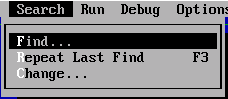 Az itt felsorolt
menüpontok keresést tesznek lehetővé. Find
= a keresés szó vagy kifejezés alapján.
Repeat Last Find =
A Find funkcióval meghatározott kifejezés
további keresése. Change =
betű vagy szó keresése és cseréje.
Az itt felsorolt
menüpontok keresést tesznek lehetővé. Find
= a keresés szó vagy kifejezés alapján.
Repeat Last Find =
A Find funkcióval meghatározott kifejezés
további keresése. Change =
betű vagy szó keresése és cseréje. Start =
A program futtatása elölről. Restart =
a futás közben megszakított program újbóli
indítása elölről. Continue =
a futás közben megszakított program futtatása a megszakítás
helyétől.
Start =
A program futtatása elölről. Restart =
a futás közben megszakított program újbóli
indítása elölről. Continue =
a futás közben megszakított program futtatása a megszakítás
helyétől.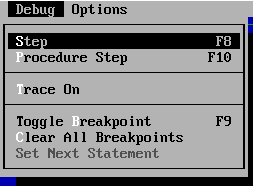 A menü lehetővé teszi
az általunk kijelölt változók értékeinek figyelését, nyomonkövetését,
megszakítási pontok elhelyezését és törlését. Programok tesztelésére
alkalmazzák.
A menü lehetővé teszi
az általunk kijelölt változók értékeinek figyelését, nyomonkövetését,
megszakítási pontok elhelyezését és törlését. Programok tesztelésére
alkalmazzák.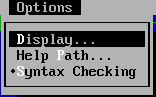 Display = a
képernyő beállításai. Help Path =
az segítség elérési útvonalának
beállítása. Syntax Checking = a begépelt parancsok
helyességének ellenőrzése.
Display = a
képernyő beállításai. Help Path =
az segítség elérési útvonalának
beállítása. Syntax Checking = a begépelt parancsok
helyességének ellenőrzése.